本文主要是介绍android 记录血糖的折线图_手把手教你实现折线图之------安卓最好用的图表库hellocharts之最详细的使用介绍...,希望对大家解决编程问题提供一定的参考价值,需要的开发者们随着小编来一起学习吧!
因为项目需要搞一个折线图,按照日期显示相应的成绩,所以有了本文。
以前用过一次XCL-chart,但是感觉只适合固定图表,不去滑动的那种,因为你一滑动太卡了你懂得(毕竟作者好久没更新优化了),拙言大神我开玩笑的 ,毕竟我加你的群大半年了 - -
第二研究了一下achartenginee图表框架,一不美观,二 achartenginee的可定制性实在不敢恭维,做出来的图表根本不能满足需求
再试了一次网传最好用的MPchart和hellochart同一年出来的,但是要比hellochaet早点。说实话还可以用,定制性强大,简单的表也很容易。
BUT性能一般,我们都知道当使用View时,不流畅或者有卡顿感我直接就想..砸东西了!(要知道小于60fps我是不能容忍的) 但是hellochart在保证美观的同时,缩放+滑动我能给95分以上。,,尤其坐标轴的平滑变化处理我感觉Hellochart简直不能再牛了!容我再夸夸,毕竟深得我心啊~~
总结:如果你需要很多的功能,各种组合,或者显示,对界面没有太大的要求的话就选择MPchart。
如果你需要的是能满足基本的图表功能同时,还要兼顾美观性,流畅性,强烈建议hellochart。
现在HelloCharts支持以下chart类型:
Line chart(cubic lines, filled lines, scattered points)(线图)
Column chart(grouped, stacked, negative values)(柱形图)
Pie chart(饼图)
Bubble chart(泡泡图)
Combo chart(columns/lines)(柱图和线图的组合图)
Preview charts(for column chart and line chart)(预览图这个功能最牛逼,我还没用呢,见下图)
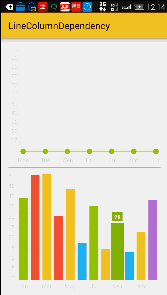
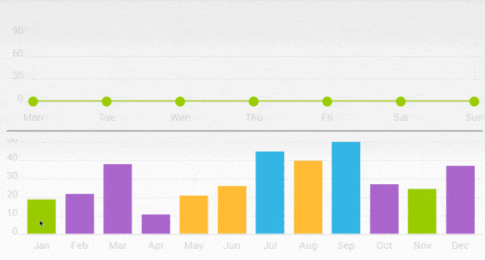
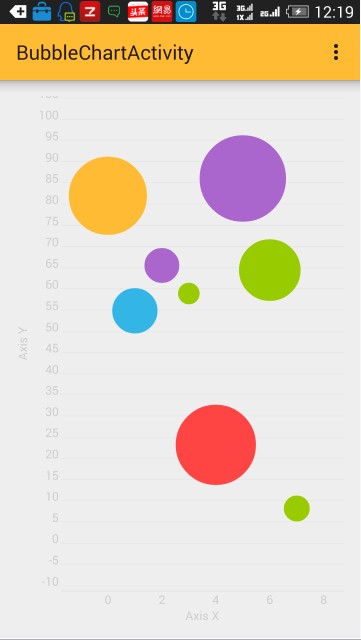
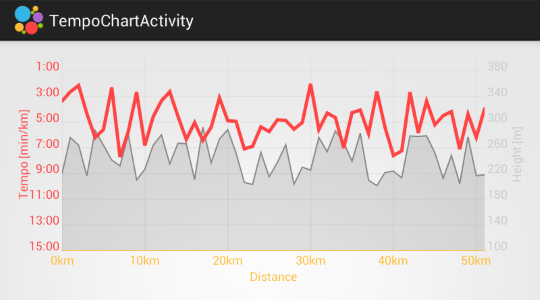
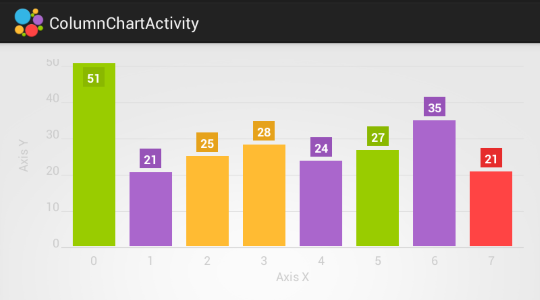
这样的效果和界面我只能说“天斧神功”了。
OK闲话说完该看一下怎么用了。
首先libs添加:
hellocharts-library-1.5.8.jar (自己个人更喜欢用百度等云盘存放,所以自己是保存在云盘的);
下来,XML添加一下布局。
1
3 android:layout_width="fill_parent"
4 android:layout_height="300dp"/>
然后一个是横坐标,一个是数据点数组。
1 privateLineChartView lineChart;2
3 String[] date = {"10-22","11-22","12-22","1-22","6-22","5-23","5-22","6-22","5-23","5-22"};//X轴的标注
4 int[] score= {50,42,90,33,10,74,22,18,79,20};//图表的数据点
5 private List mPointValues = new ArrayList();6 private List mAxisXValues = new ArrayList();
下来oncreate中3个方法:
1 protected voidonCreate(Bundle savedInstanceState) {2 super.onCreate(savedInstanceState);3 setContentView(R.layout.activity_main);4 lineChart =(LineChartView)findViewById(R.id.line_chart);5 getAxisXLables();//获取x轴的标注
6 getAxisPoints();//获取坐标点
7 initLineChart();//初始化
8 }
1 /**
2 * 设置X 轴的显示3 */
4 private voidgetAxisXLables() {5 for (int i = 0; i < date.length; i++) {6 mAxisXValues.add(newAxisValue(i).setLabel(date[i]));7 }8 }9
10 /**
11 * 图表的每个点的显示12 */
13 private voidgetAxisPoints() {14 for (int i = 0; i < score.length; i++) {15 mPointValues.add(newPointValue(i, score[i]));16 }17 }
1 private voidinitLineChart() {2 Line line = new Line(mPointValues).setColor(Color.parseColor("#FFCD41")); //折线的颜色(橙色)
3 List lines = new ArrayList();4 line.setShape(ValueShape.CIRCLE);//折线图上每个数据点的形状 这里是圆形 (有三种 :ValueShape.SQUARE ValueShape.CIRCLE ValueShape.DIAMOND)
5 line.setCubic(false);//曲线是否平滑,即是曲线还是折线
6 line.setFilled(false);//是否填充曲线的面积
7 line.setHasLabels(true);//曲线的数据坐标是否加上备注8 //line.setHasLabelsOnlyForSelected(true);//点击数据坐标提示数据(设置了这个line.setHasLabels(true);就无效)
9 line.setHasLines(true);//是否用线显示。如果为false 则没有曲线只有点显示
10 line.setHasPoints(true);//是否显示圆点 如果为false 则没有原点只有点显示(每个数据点都是个大的圆点)
11 lines.add(line);12 LineChartData data = newLineChartData();13 data.setLines(lines);14
15 //坐标轴
16 Axis axisX = new Axis(); //X轴
17 axisX.setHasTiltedLabels(true); //X坐标轴字体是斜的显示还是直的,true是斜的显示
18 axisX.setTextColor(Color.GRAY); //设置字体颜色19 //axisX.setName("date");//表格名称
20 axisX.setTextSize(10);//设置字体大小
21 axisX.setMaxLabelChars(8); //最多几个X轴坐标,意思就是你的缩放让X轴上数据的个数7<=x<=mAxisXValues.length
22 axisX.setValues(mAxisXValues); //填充X轴的坐标名称
23 data.setAxisXBottom(axisX); //x 轴在底部24 //data.setAxisXTop(axisX);//x 轴在顶部
25 axisX.setHasLines(true); //x 轴分割线26
27 //Y轴是根据数据的大小自动设置Y轴上限(在下面我会给出固定Y轴数据个数的解决方案)
28 Axis axisY = new Axis(); //Y轴
29 axisY.setName("");//y轴标注
30 axisY.setTextSize(10);//设置字体大小
31 data.setAxisYLeft(axisY); //Y轴设置在左边32 //data.setAxisYRight(axisY);//y轴设置在右边33
34
35 //设置行为属性,支持缩放、滑动以及平移
36 lineChart.setInteractive(true);37 lineChart.setZoomType(ZoomType.HORIZONTAL);38 lineChart.setMaxZoom((float) 2);//最大方法比例
39 lineChart.setContainerScrollEnabled(true, ContainerScrollType.HORIZONTAL);40 lineChart.setLineChartData(data);41 lineChart.setVisibility(View.VISIBLE);42 /**注:下面的7,10只是代表一个数字去类比而已43 * 当时是为了解决X轴固定数据个数。见(http://forum.xda-developers.com/tools/programming/library-hellocharts-charting-library-t2904456/page2);44 */
45 Viewport v = newViewport(lineChart.getMaximumViewport());46 v.left = 0;47 v.right = 7;48 lineChart.setCurrentViewport(v);49 }
请看下图:

这4句代码可以设置X轴数据的显示个数(x轴0-7个数据)。
1 当数据点个数小于(29)的时候,缩小到极致hellochart默认的是所有显示。
2 当数据点个数大于(29)的时候。
2.1 若不设置axisX.setMaxLabelChars(int count)这句话,则会自动适配X轴所能显示的尽量合适的数据个数。
2.2 若设置axisX.setMaxLabelChars(int count)这句话,33个数据点测试,
2.2.1 若 axisX.setMaxLabelChars(10); 里面的10大于v.right= 7; 里面的7,则 刚开始X轴显示7条数据,然后缩放的时候X轴的个数会保证大于7小于10
2.2.2 若小于v.right= 7;中的7,反正我感觉是这两句都好像失效了的样子 - -! 若这儿不设置 v.right= 7; 这句话,则图表刚开始就会尽可能的显示所有数据,交互性太差
下面看一下固定Y轴个数的解决方案:
例:想要固定Y轴数据从0-100
1 Axis axisY = new Axis().setHasLines(true);2 axisY.setMaxLabelChars(6);//max label length, for example 60
3 List values = new ArrayList<>();4 for(int i = 0; i < 100; i+= 10){5 AxisValue value = newAxisValue(i);6 String label = "";7 value.setLabel(label);8 values.add(value);9 }10 axisY.setValues(values);
可见,只要自己去按照比例去分割数据就行了。
好,基本就到这儿。
这篇关于android 记录血糖的折线图_手把手教你实现折线图之------安卓最好用的图表库hellocharts之最详细的使用介绍...的文章就介绍到这儿,希望我们推荐的文章对编程师们有所帮助!





